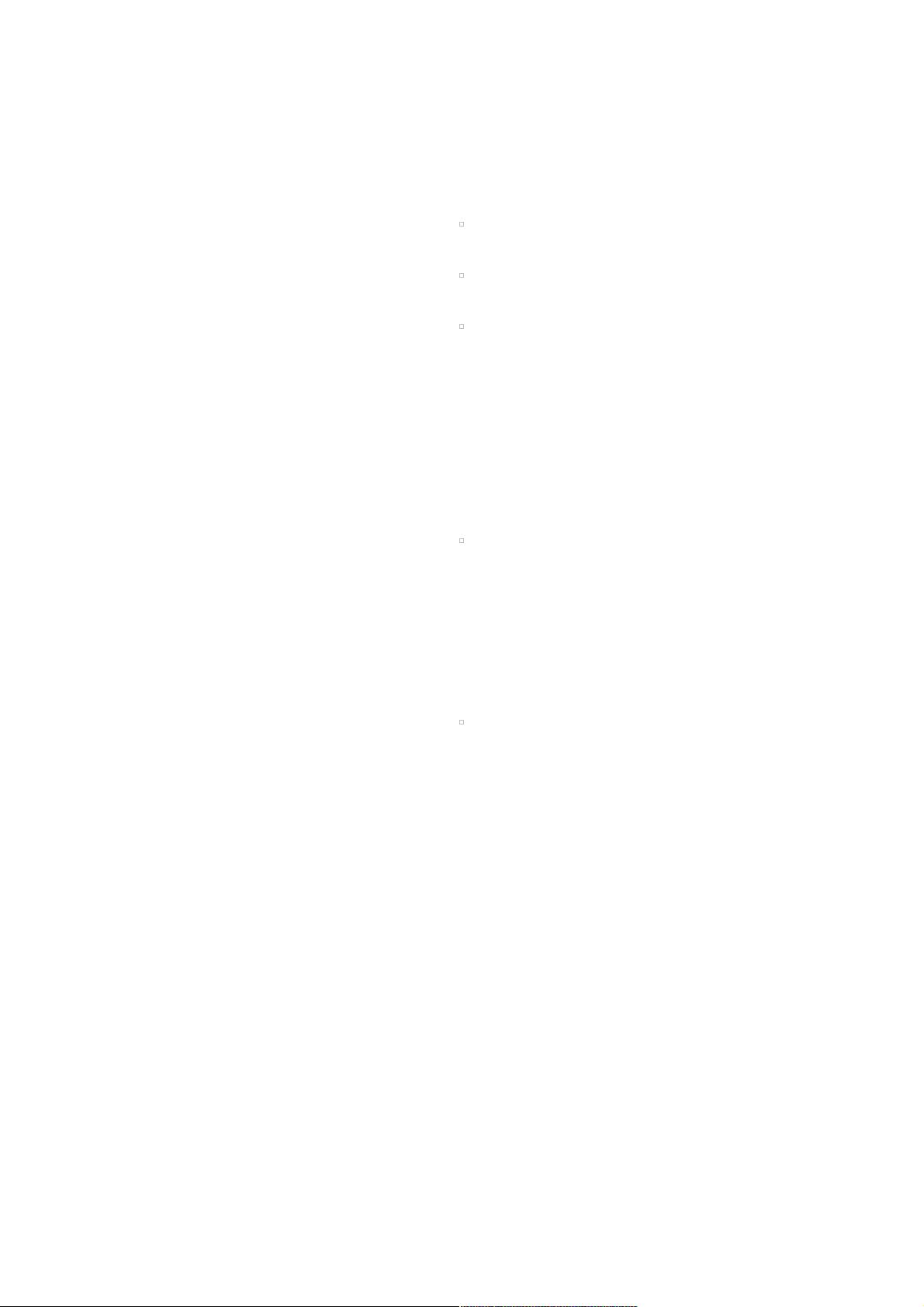定制vue-video-player:基于video.js的UI交互与API应用
版权申诉
本文将详细介绍如何基于vue-video-player自定义开发一个视频播放器,重点围绕video.js库在vue项目中的应用。首先,我们了解到了vue-video-player是一个基于video.js的轻量级Vue组件,它为Vue应用程序提供了一个易于使用的视频播放器解决方案。这个项目的主要目标是在iview UI框架中实现一个响应式的播放器布局,包括一个固定的播放列表栏和一个可以展开或收起的播放器区域。
项目的核心在于利用vue-video-player的API来定制播放器功能。例如,通过CSS手写动画实现了播放列表栏的展开和收起,以及播放器区域的宽度调整。HTML结构中,使用了类名如`.toLeft`、`.toRight`、`.toHide`和`.toShow`来控制过渡动画,确保平滑的视觉效果。同时,项目链接提供了对vue-video-player和video.js官方文档的引用,以便开发者查阅具体API和功能。
在实际开发过程中,可能会涉及以下步骤:
1. **安装和引入**: 首先要在项目中安装vue-video-player库,通过npm或yarn进行安装,并在Vue组件中导入组件实例。
```bash
npm install vue-video-player
```
然后在Vue组件中使用:
```javascript
<template>
<div>
<vue-video-player :options="playerOptions" ref="videoPlayer"></vue-video-player>
<!-- 播放列表部分 -->
</div>
</template>
<script>
import VueVideoPlayer from 'vue-video-player';
export default {
components: {
VueVideoPlayer
},
data() {
return {
playerOptions: {
// 初始化播放器配置
}
};
},
// ...
};
</script>
```
2. **设置播放器选项**: 使用`options`属性配置video.js的初始参数,如视频源、播放控制、全屏模式等。
3. **操作API**: 视频播放器提供了丰富的API,如`play()`、`pause()`、`fullscreenToggle()`等,可以通过`this.$refs.videoPlayer`对象来调用这些方法。比如,你可以监听`fullscreenchange`事件来处理全屏状态的切换。
4. **自定义样式**: 如上所述,通过CSS控制播放器区域和播放列表的样式,以及动画效果。通过`.to*`类名组合,实现播放器在不同状态下的过渡效果。
5. **响应式设计**: 使用CSS媒体查询或者JavaScript来实现布局的响应式,确保在不同设备和屏幕尺寸下都能正常工作。
6. **文档查阅**: 当遇到问题时,始终参考video.js文档(http://docs.videojs.com/docs/api/player.html)来查找帮助。
这篇文章将指导你在vue环境中利用vue-video-player实现自定义视频播放器,不仅包含基础组件的使用,还深入探讨了如何灵活运用video.js的API进行高级定制。这对于希望扩展和优化视频播放体验的Vue开发者来说,是一个实用且有价值的教程。
2020-10-16 上传
2021-01-21 上传
2021-01-18 上传
2024-01-14 上传
2023-11-12 上传
2024-03-21 上传
2021-05-13 上传
2020-10-14 上传
点击了解资源详情
weixin_38654944
- 粉丝: 2
- 资源: 943
最新资源
- 全国江河水系图层shp文件包下载
- 点云二值化测试数据集的详细解读
- JDiskCat:跨平台开源磁盘目录工具
- 加密FS模块:实现动态文件加密的Node.js包
- 宠物小精灵记忆配对游戏:强化你的命名记忆
- React入门教程:创建React应用与脚本使用指南
- Linux和Unix文件标记解决方案:贝岭的matlab代码
- Unity射击游戏UI套件:支持C#与多种屏幕布局
- MapboxGL Draw自定义模式:高效切割多边形方法
- C语言课程设计:计算机程序编辑语言的应用与优势
- 吴恩达课程手写实现Python优化器和网络模型
- PFT_2019项目:ft_printf测试器的新版测试规范
- MySQL数据库备份Shell脚本使用指南
- Ohbug扩展实现屏幕录像功能
- Ember CLI 插件:ember-cli-i18n-lazy-lookup 实现高效国际化
- Wireshark网络调试工具:中文支持的网口发包与分析